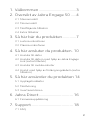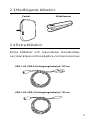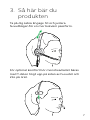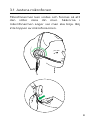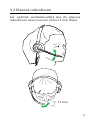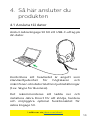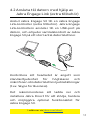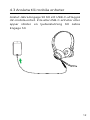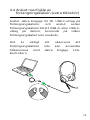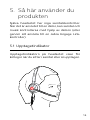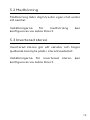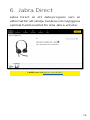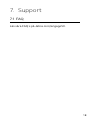Bruksanvisning
Engage 50
Jabra

2
1. Välkommen ....................................3
2. Översikt av Jabra Engage 50 .....4
2.1 Stereomodell
2.2 Monomodell
2.3 Medföljande tillbehör
2.4 Extra tillbehör
3. Så här bär du produkten .............7
3.1 Justera mikrofonen
3.2 Placera mikrofonen
4. Så här ansluter du produkten . 10
4.1 Ansluta till dator
4.2 Ansluta till datorn med hjälp av Jabra Engage
Link (extra tillbehör)
4.3 Ansluta till mobila enheter
4.4 Anslut med hjälp av förlängningskabeln (extra
tillbehör)
5. Så här använder du produkten 14
5.1 Upptagetindikator
5.2 Medhörning
5.3 Inverterad stereo
6. Jabra Direct ................................. 16
6.1 Firmwareuppdatering
7. Support ........................................ 18
7.1 FAQ

3
1. Välkommen
Tack för att du använder Jabra Engage 50. Vi
hoppas du kommer att gilla produkten!
Jabra Engage 50 - Funktioner
• Tremikrofonssystem
• Stereoljud
• Superbredband
• Statuslampor på båda högtalarna
• Mikrofonhjälp i realtid och samtalsanalyser
via Jabras programvara
• USB-C-anslutning

4
2. Översikt av Jabra
Engage 50
2.1 Stereomodell
2.2 Monomodell

5
2.3 Medföljande tillbehör
Fodral Klädklämma
2.4 Extra tillbehör
Extra tillbehör och reservdelar (öronkuddar,
osv.) kan köpas online på jabra.com/accessories.
USB-C till USB-A-förlängningskabel på 120 cm
USB-C till USB-C-förlängningskabel på 120 cm

6
*kräver Jabra Direct. Ladda ner på jabra.com/direct.
** Kräver en Microsoft Teams-variant
USB-A USB-C
Jabra Engage Link-kontroller (USB-C eller USB-A)
Volym
Stäng av mikrofonljudet
(tryck på)
Stäng av mikrofon- och
högtalarljudet (håll in)
Upptagetindikator
(Programmerbar*)
Svara på/avsluta
samtal
Öppna Microsoft Teams-
meddelande**
Programmerbar knapp*

7
3. Så här bär du
produkten
Ta på dig Jabra Engage 50 och justera
huvudbågen för en mer bekväm passform.
jabra
För optimal komfort bör monoheadsetet bäras
med T-delen högt upp på sidan av huvudet och
inte på örat.

8
3.1 Justera mikrofonen
Mikrofonarmen kan vridas och formas så att
den sitter nära din mun. Skårorna i
mikrofonarmen anger var man ska böja. Böj
inte toppen av mikrofonarmen.
jabra
jabra

9
3.2 Placera mikrofonen
För optimal samtalskvalitet ska du placera
mikrofonen nära munnen (cirka 12 mm ifrån).
12 mm
jabra
jabra

10
4. Så här ansluter du
produkten
4.1 Ansluta till dator
Anslut Jabra Engage 50 till ett USB-C-uttag på
din dator.
Kontrollera att headsetet är angett som
standardljudenhet för högtalaren och
mikrofonen i din datortelefons ljudinställningar
(t.ex. Skype for Business).
Det rekommenderas att ladda ner och
installera Jabra Direct för att stödja, hantera
och möjliggöra optimal funktionalitet för
Jabra Engage 50.
Ladda ner via jabra.com/direct

11
4.2 Ansluta till datorn med hjälp av
Jabra Engage Link (extra tillbehör)
Anslut Jabra Engage 50 till en Jabra Engage
Link-kontroller (extra tillbehör). Jabra Engage
Link-kontrollern ansluter till en USB-port på
datorn, och erbjuder samtalskontroll av Jabra
Engage 50 på ett stort antal datortelefoner.
Kontrollera att headsetet är angett som
standardljudenhet för högtalaren och
mikrofonen i din datortelefons ljudinställningar
(t.ex. Skype for Business).
Det rekommenderas att ladda ner och
installera Jabra Direct för att stödja, hantera
och möjliggöra optimal funktionalitet för
Jabra Engage 50.
Ladda ner via jabra.com/direct

12
4.3 Ansluta till mobila enheter
Anslut Jabra Engage 50 till ett USB-C-uttag på
din mobila enhet. Inte alla USB-C-enheter eller
appar stöder en ljudanslutning till Jabra
Engage 50.

13
4.4 Anslut med hjälp av
förlängningskabeln (extra tillbehör)
Anslut Jabra Engage 50 till USB-C-uttag på
förlängningskabeln, och anslut sedan
förlängningskabeln till ett USB-A- eller USB-C-
uttag på datorn, beroende på vilken
förlängningskabel som används.
Det är viktigt att observera att
förlängningskabeln inte kan användas
tillsammans med Jabra Engage Link-
kontrollern.

14
5. Så här använder du
produkten
Själva headsetet har inga samtalskontroller.
När det är anslutet till en dator, kan samtal och
musik kontrolleras med hjälp av datorn (eller
genom att ansluta till en Jabra Engage Link-
kontroller).
5.1 Upptagetindikator
Upptagetindikatorn på headsetet visar för
kollegor när du sitter i samtal eller är upptagen.
jabra

15
5.2 Medhörning
Medhörning låter dig höra din egen röst under
ett samtal.
Inställningarna för medhörning kan
konfigureras via Jabra Direct.
5.3 Inverterad stereo
Inverterad stereo gör att vänster och höger
ljudkanal kan byta plats i stereoheadsetet.
Inställningarna för inverterad stereo kan
konfigureras via Jabra Direct.

16
6. Jabra Direct
Jabra Direct är ett datorprogram som är
utformat för att stödja, hantera och möjliggöra
optimal funktionalitet för dina Jabra-enheter.
Ladda ner via jabra.com/direct

17
6.1 Firmwareuppdatering
Jabra Direct meddelar dig när en
firmwareuppdatering finns för headsetet.
Under firmwareuppdateringen lyser LED-
lamporna på Jabra Engage 50 lila. Koppla inte
ifrån Jabra Engage 50 under
firmwareuppdateringen.
Den valfria Jabra Engage Link-kontrollern
uppdateras automatiskt när headsetet
uppdateras, eller när den ansluts till ett
headset som har uppdaterats. LED-lamporna
på Jabra Engage Link-kontrollern lyser lila för
att ange att firmwaren uppdateras. Koppla
inte ifrån Jabra Engage Link-kontrollern från
headsetet under firmwareuppdateringen.

18
7. Support
7.1 FAQ
Läs våra FAQ:s på Jabra.com/engage50.

REV B
© 2018 GN Audio A/S. Med ensamrätt. Jabra
®
är ett
varumärke som tillhör GN Audio A/S.
Försäkran om överensstämmelse
finns på
www.jabra.com/doc
TILLVERKAD I KINA
MODELL:
ENC080
-
 1
1
-
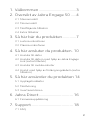 2
2
-
 3
3
-
 4
4
-
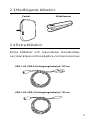 5
5
-
 6
6
-
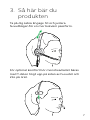 7
7
-
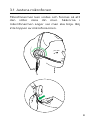 8
8
-
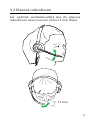 9
9
-
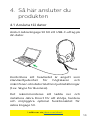 10
10
-
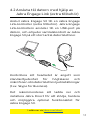 11
11
-
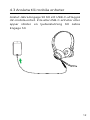 12
12
-
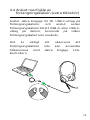 13
13
-
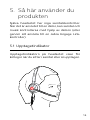 14
14
-
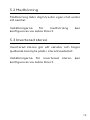 15
15
-
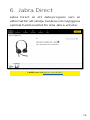 16
16
-
 17
17
-
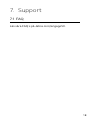 18
18
-
 19
19
Jabra Engage 50 Mono Användarmanual
- Typ
- Användarmanual
- Denna manual är också lämplig för
Relaterade papper
-
Jabra Engage 75 Convertible Användarmanual
-
Jabra Engage 75 Convertible Användarmanual
-
Jabra Engage 65 Convertible Användarmanual
-
Jabra Engage 65 Convertible Användarmanual
-
Jabra Evolve2 65 - USB-A UC Stereo - Black Användarmanual
-
Jabra Evolve2 40 Användarmanual
-
Jabra Evolve2 85 USB-C MS Teams Stereo - Användarmanual
-
Jabra Evolve2 30 - USB-A MS Teams mono Användarmanual
-
Jabra PanaCast Användarmanual
-
Jabra Evolve2 30 - USB-A MS Teams mono Användarmanual